本文為英文版的機器翻譯版本,如內容有任何歧義或不一致之處,概以英文版為準。
搜尋和分析範圍
Transaction Search 為您提供視覺化編輯器,用於使用屬性搜尋和分析擷取的所有範圍。可以使用視覺化編輯器縮小交易範圍,並建立互動式視覺化來排解分散式應用程式中的問題。也可以使用 CloudWatch Logs Insights 查詢語言來分析範圍。本主題說明如何存取和使用視覺化編輯器。
視覺化編輯器
下列程序說明如何存取視覺化編輯器。
存取視覺化編輯器
-
透過 https://console.aws.amazon.com/cloudwatch/
開啟 CloudWatch 主控台。 -
在導覽窗格中,選擇 Application Signals,然後選擇 Transaction Search。
使用範圍屬性 (例如服務名稱、範圍持續時間、範圍狀態) 快速縮小交易範圍。可以在視覺化編輯器的右側,於選取篩選條件下方存取這些篩選條件及更多選項。
此視覺化編輯器會建議範圍中的屬性清單。該等屬性包括透過自動檢測新增的屬性,以及透過自訂檢測新增的自訂屬性。

選取範圍索引鍵,然後輸入值以精簡範圍結果。可以使用各種運算來篩選範圍,例如「Equals」、「Does Not Equal」等。
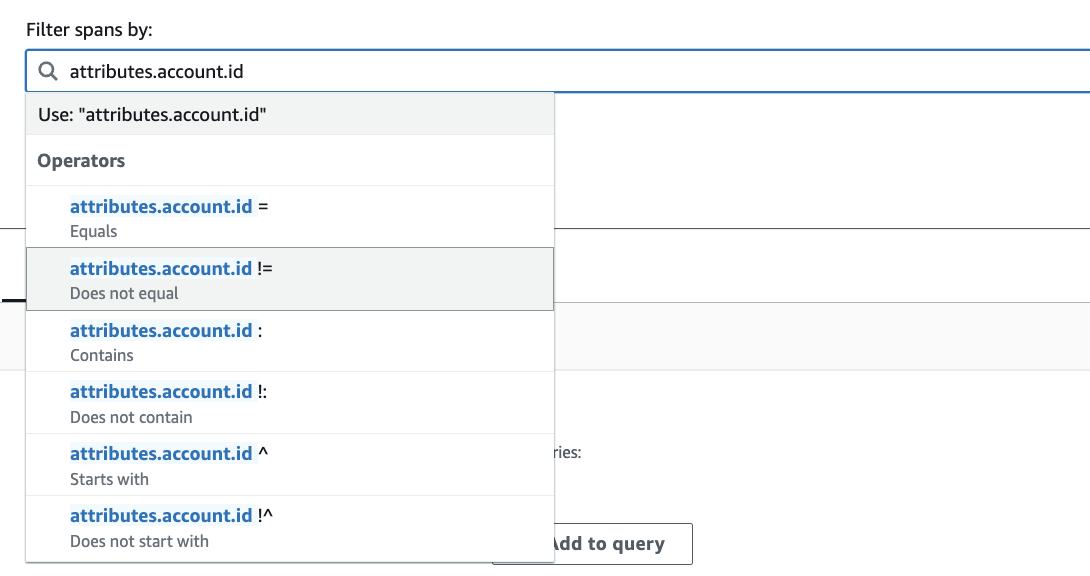
查詢格式
可以使用不同的格式在視覺化編輯器中執行查詢。本節將介紹每種格式。
清單
以清單格式檢視範圍或範圍事件,會顯示每個範圍的相關資訊。此類型的分析可用於分析個別範圍、了解特定交易,或識別交易事件中的獨特模式。以下是其他使用案例:
使用案例
-
排解客戶支援票證相關問題
-
定位執行時間超過 1000 毫秒的 API 或相依項,例如資料庫查詢
-
尋找出錯的範圍
下列螢幕擷取畫面顯示如何透過此類型的分析,排解客戶支援票證相關問題。
範例藍本
在視覺化編輯器中,篩選具有特定客戶問題的所有交易範圍。執行查詢之前,從視覺化為下拉式清單中選擇清單。
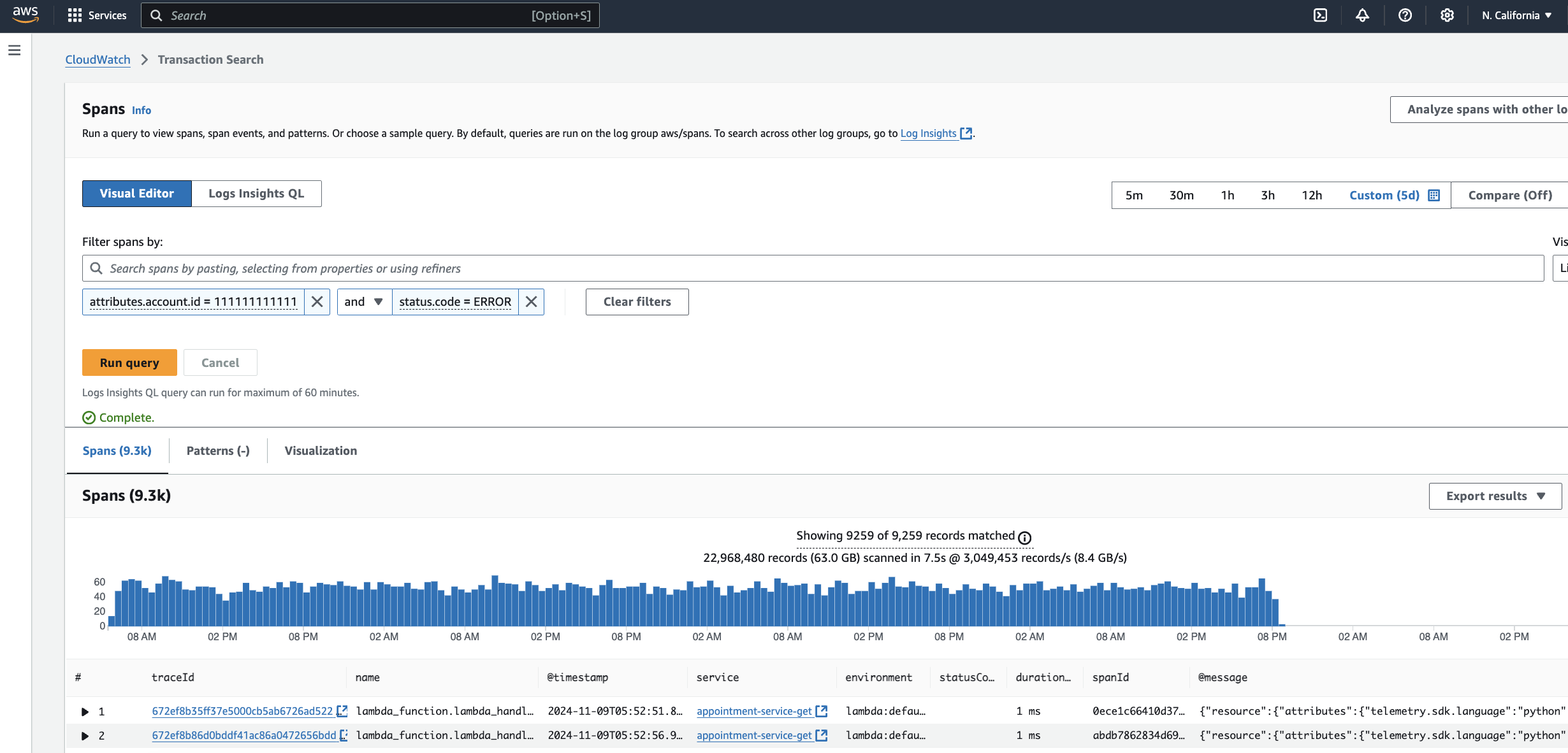
結果會顯示一個範圍清單,您可以從中選擇追蹤 ID,以取得該交易的完整資料,進而釐清問題出現的根本原因。
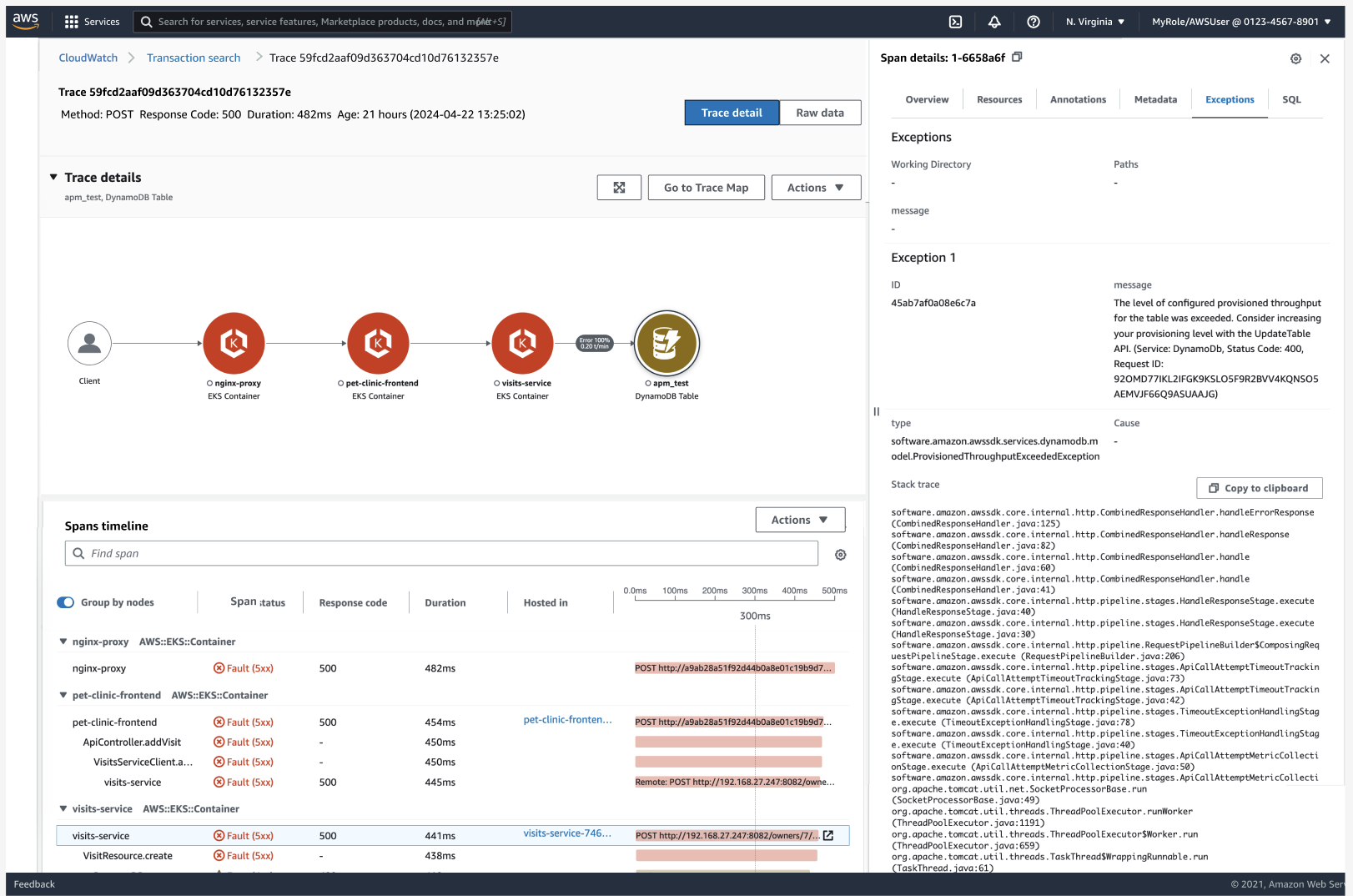
時間序列
檢視一段時間內的範圍或範圍事件。此類型的分析可用於檢視交易活動的趨勢與峰值。以下是其他使用案例:
-
視覺化延遲
-
視覺化範圍的頻率
-
視覺化效能
下列螢幕擷取畫面顯示如何使用此類型的分析來檢視 API 的 p99 延遲趨勢。
範例藍本
在視覺化編輯器中,篩選要分析的服務和 API。
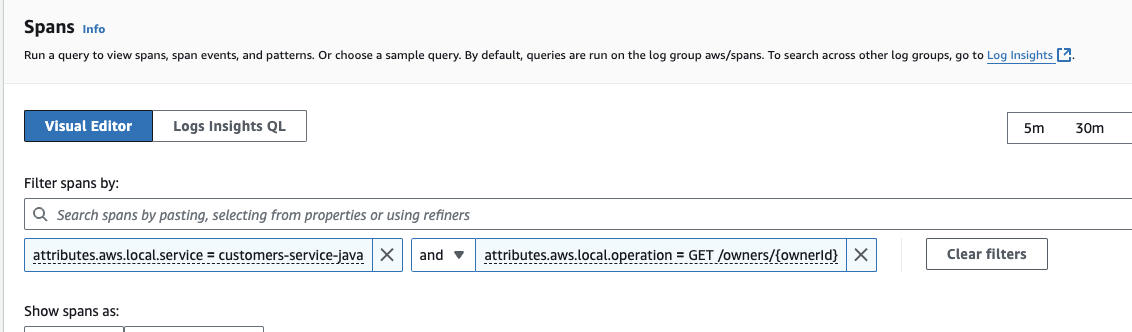
執行查詢之前,從視覺化為下拉式清單中選擇時間序列。從範圍顯示方式下拉式清單中選擇 P99 作為持續時間統計值。
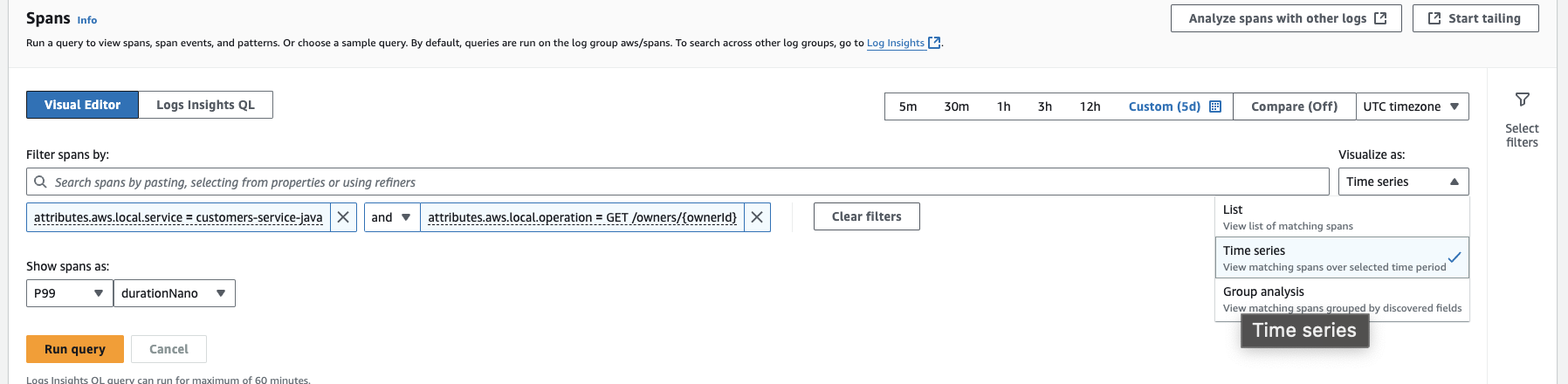
結果會顯示服務的延遲趨勢,圖形的 x 軸為時間,y 軸為 p99 持續時間。
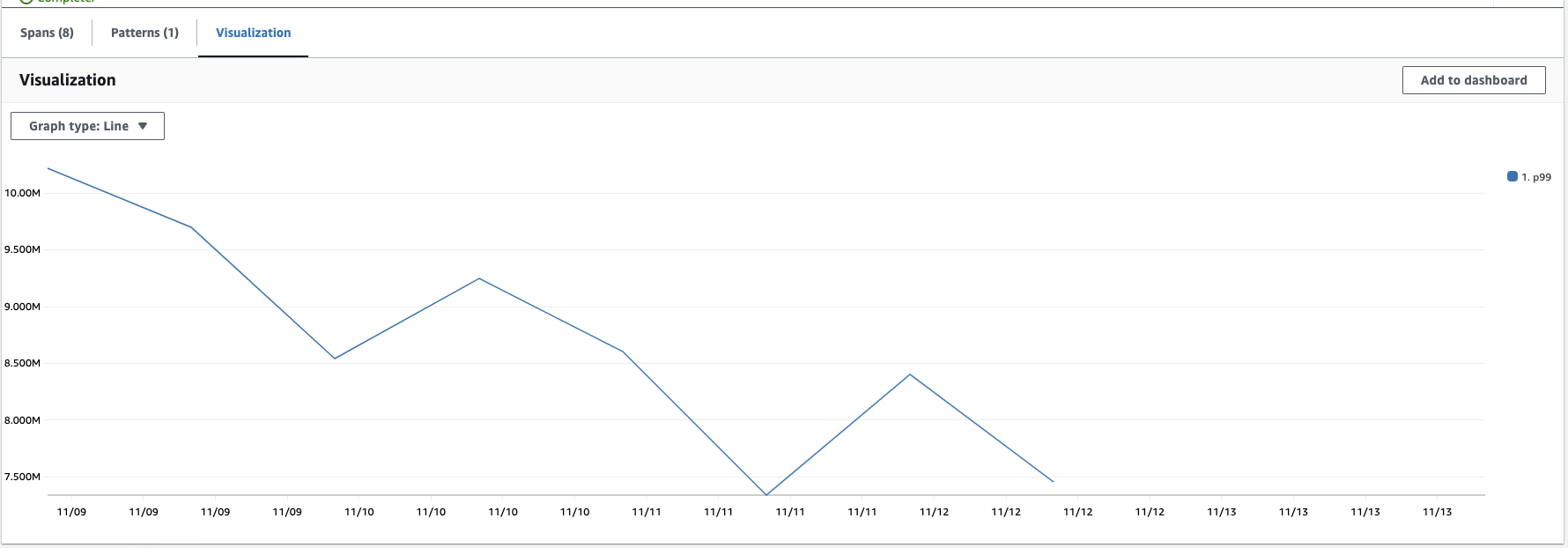
可以在圖表上選擇一個點,檢視關聯的範圍和範圍事件。
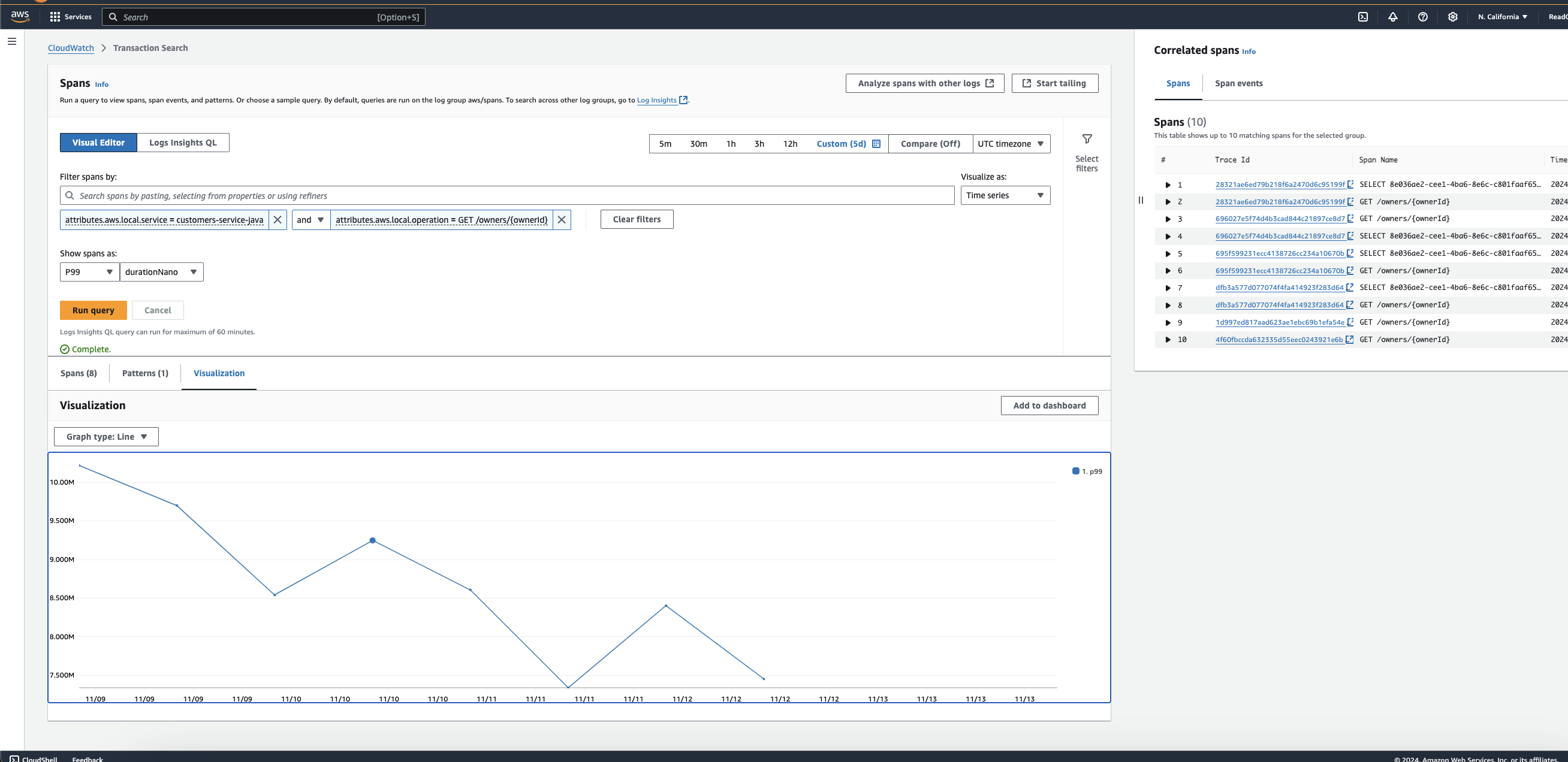
群組分析
根據帳戶 ID、狀態碼等特定屬性彙總範圍或範圍事件,以顯示統計指標。此類型的分析可用於分析叢集中的範圍、比較不同的群組,並揭示巨集層面的趨勢。以下是其他使用案例:
使用案例
-
識別受服務中斷影響的主要客戶
-
識別錯誤最多的可用區域
-
識別速度最慢的資料庫查詢
下列螢幕擷取畫面顯示如何使用這種類型的分析來檢視受服務中斷影響的主要客戶。
範例藍本
在視覺化編輯器中,可以篩選出遇到問題的服務。
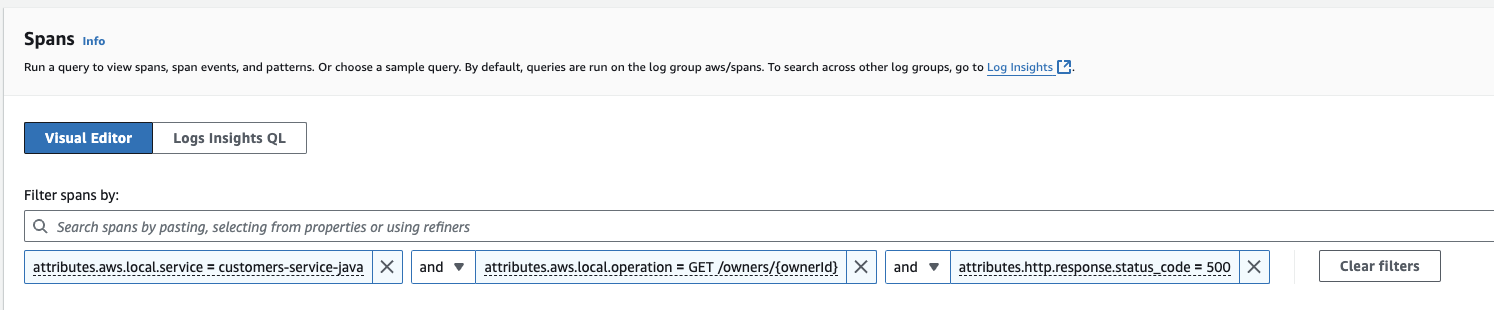
執行查詢之前,從視覺化為下拉式清單中選擇群組分析。依 account.id 將查詢結果分組,並將結果數量限制為 10。
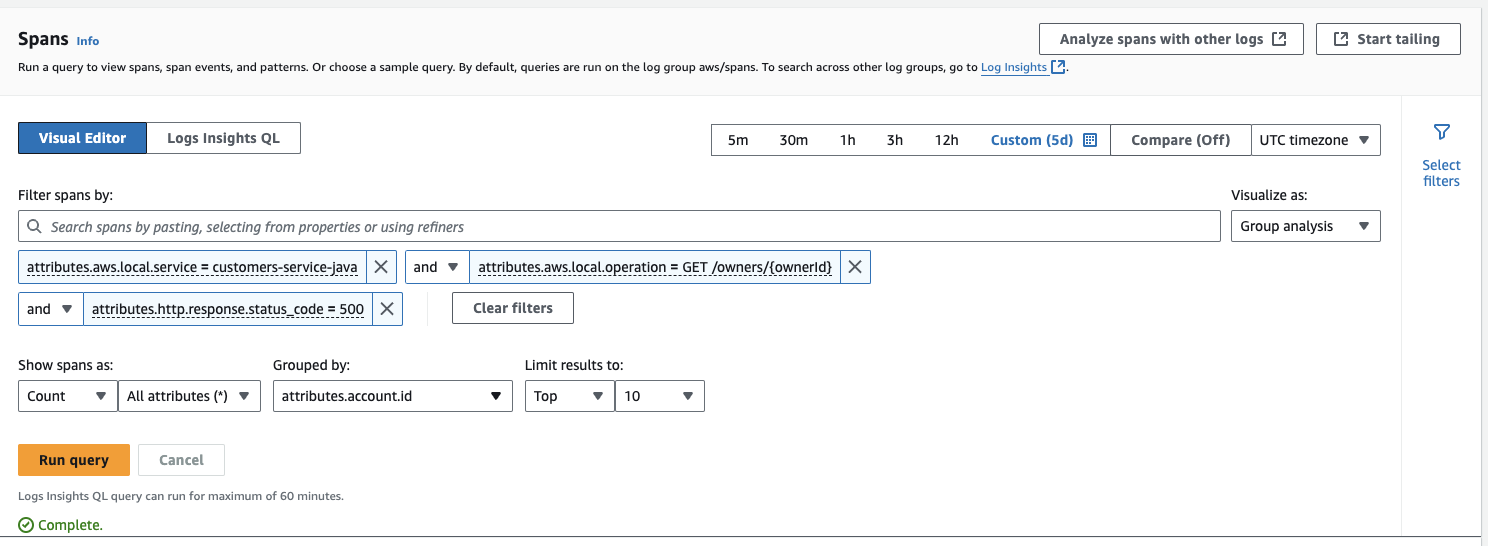
結果顯示遇到最多錯誤的前 10 名客戶。
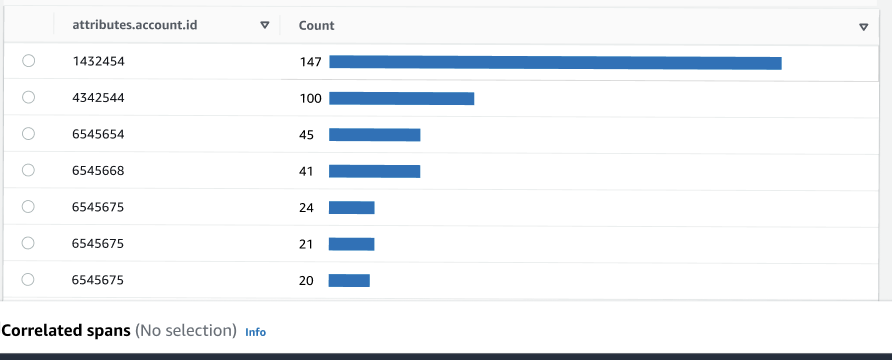
CloudWatch Logs 洞察
可以使用 CloudWatch Logs Insights 來分析範圍。
查詢範例
下列查詢顯示速度最慢的前五個資料庫查詢。
STATS pct(durationNano, 99) as `p99` by attributes.db.statement | SORT p99 ASC | LIMIT 5 | DISPLAY p99,attributes.db.statement
查詢範例
以下查詢顯示正在擲回錯誤的前五項服務。
FILTER `attributes.http.response.status_code` >= 500 | STATS count(*) as `count` by attributes.aws.local.service as service | SORT count ASC | LIMIT 5 | DISPLAY count,service